Kā notīrīt printera drukas rindu?

Protams, katrs cilvēks vismaz vienu reizi savā dzīvē ir saskāries ar problēmām, kas saistītas ar informācijas izvadīšanu printerī. Vienkārši sakot, nosūtot dokumentu drukāšanai, ierīce sastingst, un lapu rinda tikai tiek papildināta. Iepriekš nosūtītais fails netika cauri, un aiz tā sarindojās citas lapas. Visbiežāk šī problēma rodas ar tīkla printeriem. Tomēr to ir ļoti viegli atrisināt. Lai atrisinātu šo problēmu, ir izstrādātas vairākas metodes failu noņemšanai no drukas rindas.
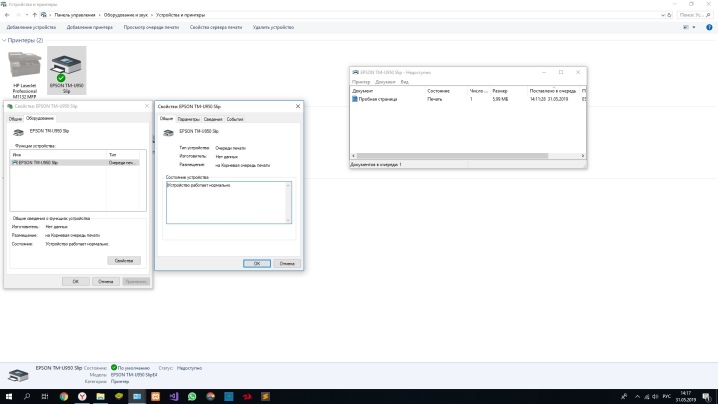
Kā noņemt, izmantojot "Uzdevumu pārvaldnieku"?
Ir daudz iemeslu, kāpēc failu drukāšana apstājas vai tiek teikts, ka tā sasalst. Ar tiem var iepazīties jebkurš lietotājs. Piemēram, nosūtot failu uz atvienotu drukas ierīci, principā nekas nenotiks, bet pats fails, protams, netiks izdrukāts. Tomēr šis dokuments ir rindā. Nedaudz vēlāk uz to pašu printeri tiek nosūtīts cits fails. Tomēr printeris nevarēs to pārveidot par papīru, jo neapstrādātais dokuments ir kārtībā.
Lai atrisinātu šo problēmu, tiek pieņemts, ka nevajadzīgais fails tiek noņemts no rindas standarta veidā.
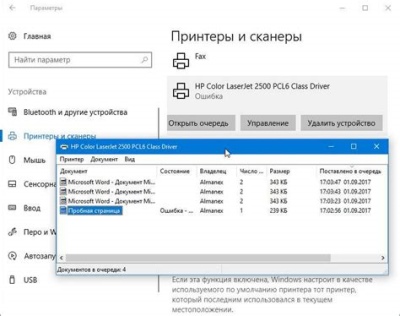
Lai pilnībā notīrītu printera drukas rindu vai noņemtu nevēlamos dokumentus no saraksta, jums jāievēro detalizētie norādījumi.
- Izmantojot pogu "Sākt", kas atrodas monitora apakšējā stūrī vai, izmantojot sadaļu "Mans dators", jums ir jānokļūst izvēlnē "Ierīces un printeri".
- Šajā sadaļā ir visu datoram pievienoto ierīču nosaukumi. Jūs vēlaties atrast drukas ierīci, kurā ir notikusi uzkāršanās. Ja tā ir galvenā ierīce, tā tiks atzīmēta ar atzīmi. Ja iestrēgušais printeris nav obligāts, jums tas jāmeklē pēc nosaukuma visā ierīču sarakstā. Pēc tam ar peles labo pogu noklikšķiniet uz atlasītās ierīces nosaukuma un noklikšķiniet uz rindas "Skatīt rindu".
- Atvērtajā logā tiks parādīti nesen nosūtīto failu nosaukumi. Ja jums ir jāveic pilnīga tīrīšana, vienkārši noklikšķiniet uz "Notīrīt rindu". Ja vēlaties dzēst tikai 1 dokumentu, tas ir jāatlasa, jānospiež tastatūras taustiņš Dzēst vai ar peli jānoklikšķina uz dokumenta nosaukuma un atvērtajā izvēlnē jānospiež "Atcelt".
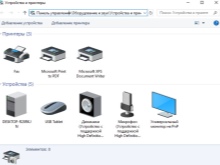


Protams, varat mēģināt atiestatīt rindu, restartējot printeri vai pat izņemot kasetni. Bet šī metode ne vienmēr palīdz.
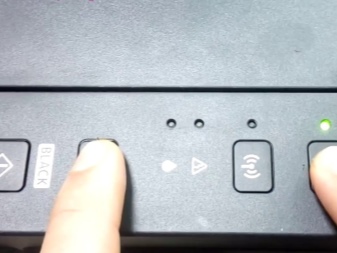

citas metodes
Parastie datoru lietotāji, kuriem nav sistēmas administratoru zināšanu un prasmju, saskaroties ar printera apstāšanos, mēģina noņemt no rindas dokumentu, kas nosūtīts drukāšanai, izmantojot "Vadības paneli". Bet šī metode ne vienmēr palīdz. Dažos gadījumos fails netiek noņemts no saraksta un pats saraksts netiek notīrīts. Šādā situācijā lietotājs nolemj atvienot ierīci, lai atsāknētu. Bet arī šī metode var nedarboties.
Dažos gadījumos printeris neizdodas drukāt datora operētājsistēmas darbības traucējumu dēļ.
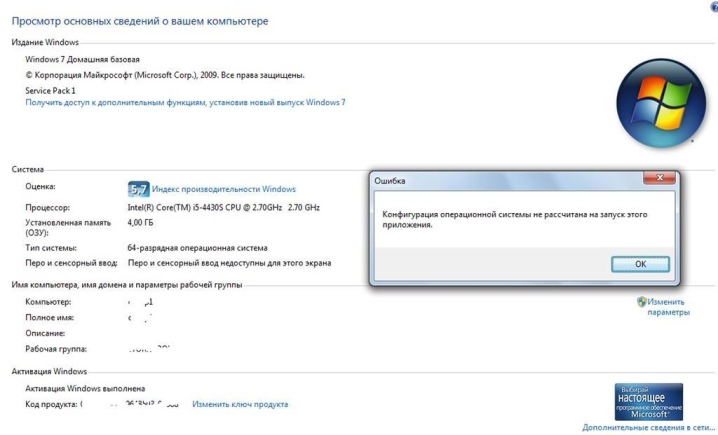
Tas var būt saistīts ar pretvīrusu darbību vai programmām, kurām ir piekļuve drukas pakalpojumam.... Šajā gadījumā parastā rindas tīrīšana nepalīdzēs. Problēmas risinājums ir izvadīšanai nosūtīto failu piespiedu dzēšana. Ir vairāki veidi, kā to izdarīt operētājsistēmā Windows OS.

Vienkāršākā metode prasa lietotājam iekļūt sadaļā "Administrēšana". Lai to izdarītu, dodieties uz "Vadības panelis" un noklikšķiniet uz sadaļas "Lielas ikonas" nosaukuma. Tālāk atvērtajā sarakstā ir jāatver "Pakalpojumi", "Drukas pārvaldnieks".Ar peles labo pogu noklikšķinot uz tā, atlasiet rindu "Apturēt". Šajā posmā drukas pakalpojums pilnībā apstājas. Pat ja mēģināt nosūtīt dokumentu uz izvadi, tas nenonāks rindā. Pēc pogas "Apturēt" nospiešanas logs ir jāsamazina līdz minimumam, bet nekādā gadījumā neaizver, jo nākotnē jums pie tā būs jāatgriežas.
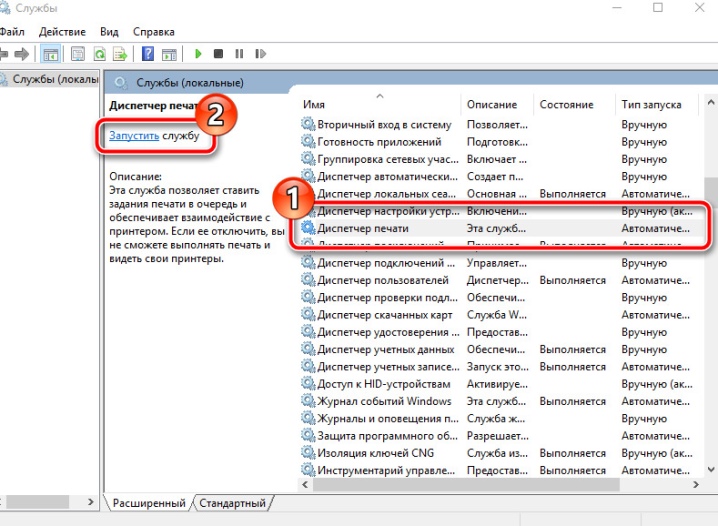
Lai veiktu nākamo printera atjaunošanas darbību, ir jāiet uz mapi Printeri. Ja ierīce ir instalēta pēc noklusējuma, tā atrodas "C" diskdzinī, Windows System32 mapē. Pēc tam jāatrod mape Spool, kurā atrodas vajadzīgais direktorijs. Atrodoties šajā direktorijā, varēsiet redzēt drukāšanai nosūtīto dokumentu rindu. Diemžēl dažus failus nevar noņemt no rindas. Šī metode ietver visa saraksta dzēšanu. Atliek tikai atlasīt visus dokumentus un nospiest pogu Dzēst. Bet tagad ātrās piekļuves panelī ir jāatgriežas minimizētajā logā un jāstartē ierīce.
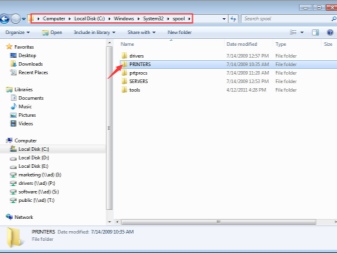
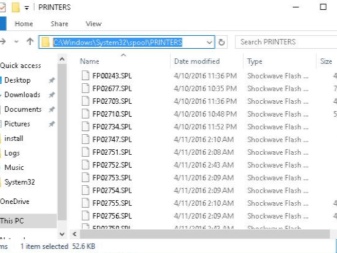
Otrā metode dokumentu noņemšanai no rindas, ja drukas ierīces sistēma ir iesaldēta, ir jāievada komandrinda.
Operētājsistēmā Windows 7 tas atrodas sadaļā "Standarts", kuru ir vieglāk atvērt, izmantojot "Sākt". Operētājsistēmām Windows 8 un Windows 10 jums jāiet uz "Start" un meklētājprogrammā jāieraksta saīsinājums cmd. Sistēma patstāvīgi atradīs komandrindu, kas jāatver. Tālāk jums jāievada vairākas komandas, kurām nepieciešama obligāta secība:
- 1 līnija - neto pieturas spolētājs;
- 2. rinda - del% systemroot% system32 spoles printeri *. shd / F / S / Q;
- 3 rindiņas — del% systemroot% system32 spoles printeri *. spl / F / S / Q;
- 4. rinda - tīkla starta spolētājs.
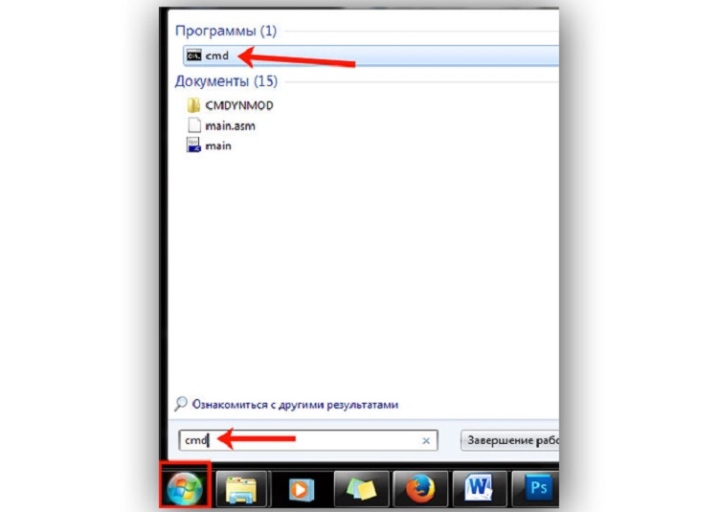
Šī noņemšanas metode ir līdzīga pirmajai metodei. Tikai manuālās vadības vietā tiek izmantota sistēmas automatizācija.
Ir vērts atzīmēt, ka piedāvātā pilnīga tīrīšanas metode ir paredzēta printeriem, kas pēc noklusējuma ir instalēti "C" diskdzinī. Ja pēkšņi drukas ierīce tiek instalēta citā vietā, jums būs jāveic koda rediģēšana.
Trešā metode ir paredzēta, lai izveidotu failu, kas var automātiski notīrīt printera rindu. Principā tas ir ļoti līdzīgs otrajai metodei, taču tai ir noteiktas iezīmes.
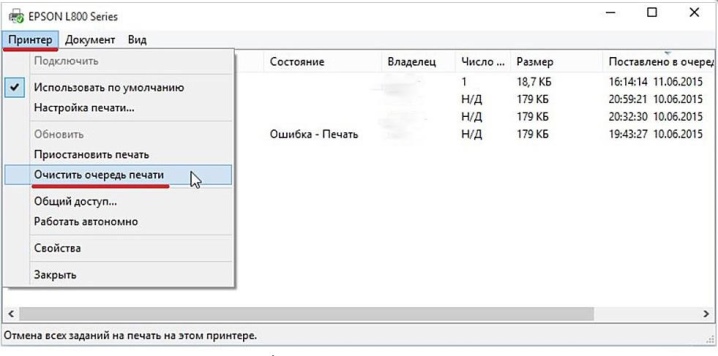
Pirmkārt, jums ir jāizveido jauns piezīmju grāmatiņas dokuments. Lai to izdarītu, varat izmantot garu izvēlni "Sākt" vai īsu ceļu - nospiežot RMB brīvā ekrāna apgabalā. Tālāk komandas tiek ievadītas rindu pa rindiņai:
- 1 līnija - neto pieturas spolētājs;
- 2. rindiņa — del / F / Q% systemroot% System32 spoles printeri**
- 3. rinda - tīkla sākuma spolētājs.
Pēc tam jums ir jāsaglabā izdrukātais dokuments, izmantojot opciju Saglabāt kā.
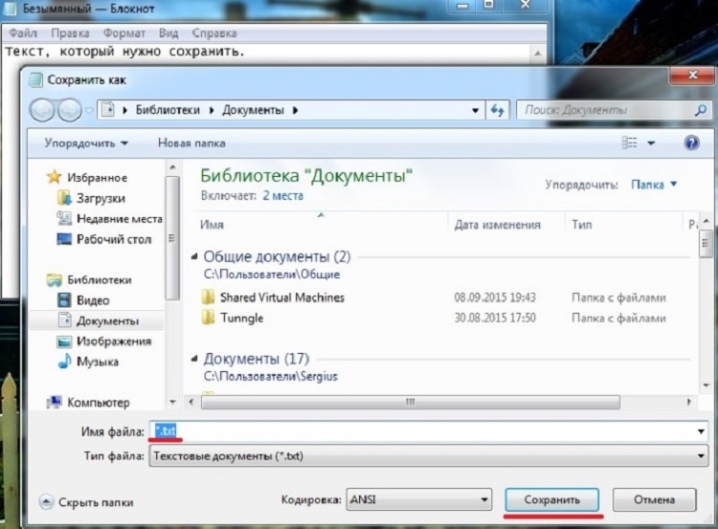
Parādītajā logā ir jāmaina faila tips uz "Visi faili" un jānorāda lietošanai ērts nosaukums. Šis fails darbosies pastāvīgi, tāpēc tam ir jāatrodas tuvumā un tam ir jābūt skaidram nosaukumam, lai citi lietotāji to nejauši neizdzēstu. Pēc piezīmju grāmatiņas faila saglabāšanas tas jāatrod un jāveic dubultklikšķis. Šis dokuments netiks atvērts, bet tajā ievadītās komandas veiks nepieciešamās darbības, proti: drukas rindas notīrīšanu.
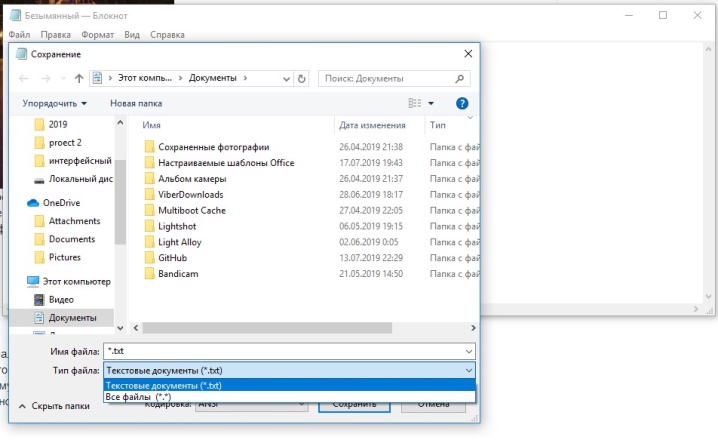
Šīs metodes ērtības slēpjas tās ātrumā. Pēc saglabāšanas failu var palaist vairākas reizes. Tajā esošās komandas neapmaldās un pilnībā saskaras ar printera sistēmu.
Jāpiebilst, ka iesniegtajām metodēm, kā pilnībā notīrīt dokumentu rindu, ir nepieciešamas datora administratora tiesības. Ja pāriesit cita lietotāja vadībā, šādas procedūras nebūs iespējams veikt.
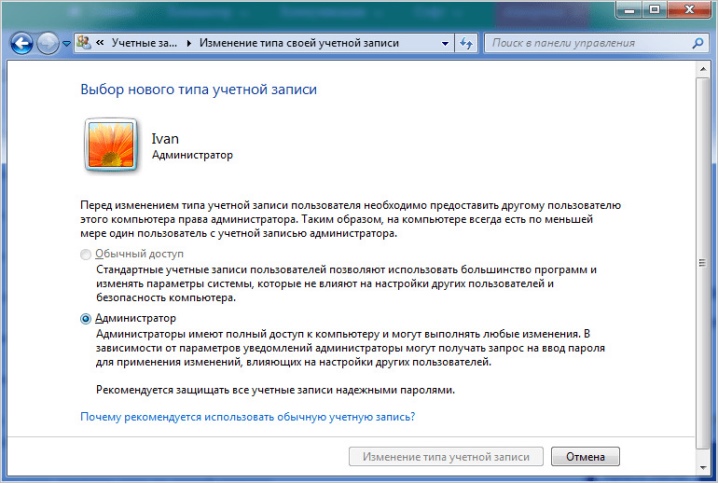
Ieteikumi
Diemžēl pat kombinējot sarežģītas ierīces, piemēram, printeri un datoru, rodas daudzas problēmas. Vissteidzamākā problēma ir drukas iekārtas atteikums pārveidot elektroniskos dokumentus papīra datu nesējos. Šo problēmu iemesli var būt ļoti neparasti.
Iespējams, iekārta ir izslēgta vai kasetne ir beigusies. Galvenais ir tas, ka var atrisināt jebkuru problēmu, kas saistīta ar printera nespēju reproducēt drukāšanu.

Un jūs varat labot lielāko daļu darba kļūdu, neizsaucot vedni.
Bieži vien par drukāšanas kļūmēm ir atbildīgs Drukas spolētāja sistēmas pakalpojums. Šīs problēmas risināšanas metodes un veidi tika parādīti iepriekš. Varat izmantot "Uzdevumu pārvaldnieku" un, ja tas nedarbojas, veiciet pilnīgu tīrīšanu, izmantojot datora administrēšanu.
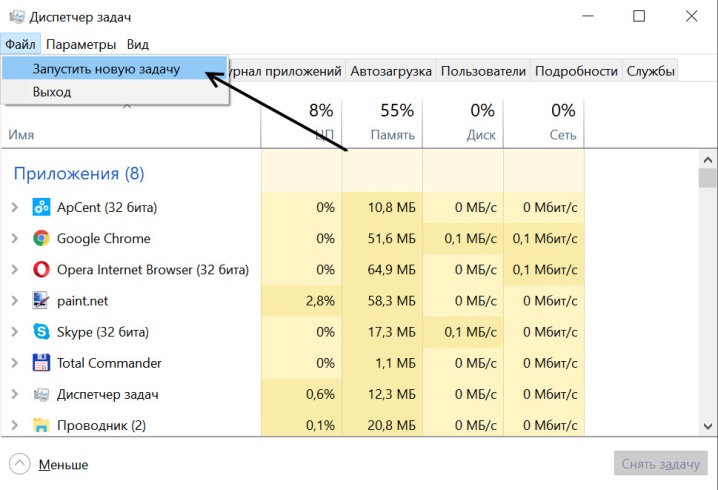
Tomēr, pirms iekļūt datora operētājsistēmā, jāizmēģina vairākas citas brīnumainas metodes, kas arī var palīdzēt.
- Reboot. Šajā gadījumā ir paredzēts restartēt vai nu printeri, vai datoru, vai abas ierīces vienlaikus. Taču nesūtiet jaunu dokumentu drukāšanai uzreiz pēc restartēšanas. Vislabāk ir pagaidīt dažas minūtes. Ja drukāšana uz printeri nedarbojās, problēma būs jāatrisina izvēlnē "Uzdevumu pārvaldnieks".
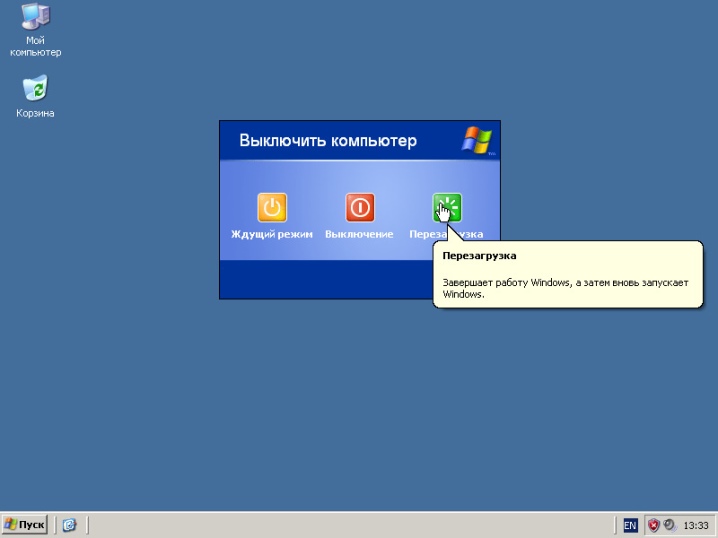
- Kasetnes izņemšana. Šī metode attiecas uz neparastiem risinājumiem printera iesaldēšanas problēmām. Dažiem drukas ierīču modeļiem ir nepieciešams izņemt kasetni, lai pilnībā atsāknētu sistēmu, un pēc tam drukāšanai nosūtītais dokuments vai nu pazūd no rindas, vai arī iznāk uz papīra.

- Iestrēguši rullīši. Bieži lietojot printerus, detaļas nolietojas. Un, pirmkārt, tas attiecas uz iekšējiem veltņiem. Paņemot papīru, tie var apstāties. Tomēr lietotājs var viegli noņemt lapu. Bet rindā neapstrādāts dokuments paliks karājoties. Lai nepārblīvētu rindu, fails nekavējoties jānoņem no drukāšanas, izmantojot "Uzdevumu pārvaldnieku".

Skatiet tālāk, lai uzzinātu, kā notīrīt drukas rindu.













Komentārs tika veiksmīgi nosūtīts.